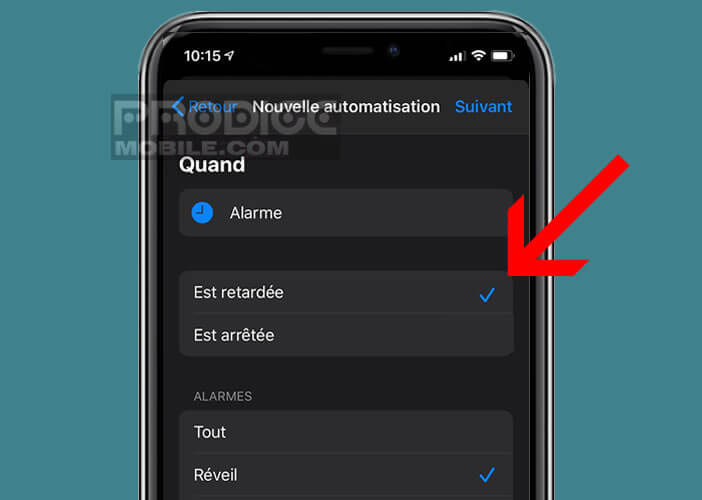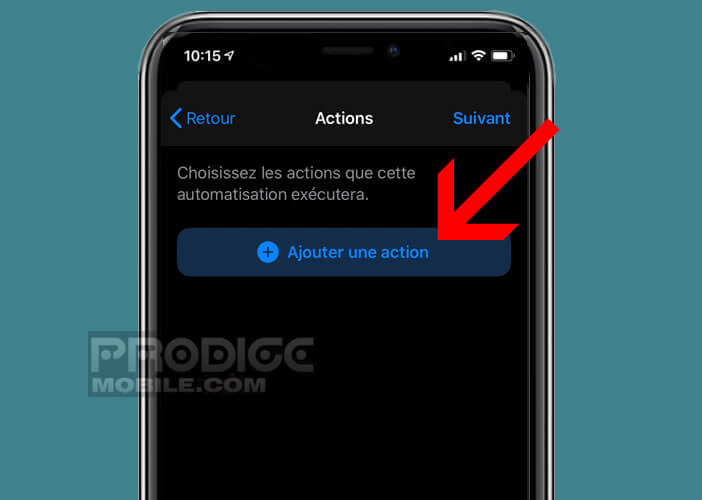Le réveil est certainement la chose la moins agréable qui soit. Plutôt que de débuter la journée par une sonnerie trop agressive, pourquoi ne pas opter pour sa radio préférée. Musique, infos, météo vous choisissez la station qui vous plait et l’iPhone se chargera de vous l’allumer le matin à votre réveil.
Définir une radio comme sonnerie d’alarme sur un iPhone
Vous recherchez une solution pour vous lever le matin du bon pied ? Vous vous souvenez avec nostalgie de votre bon vieux radio-réveil ? Si beaucoup d’utilisateurs se contentent d’utiliser les sonneries stridentes de l’iPhone pour se réveiller tous les matins, d’autres préfèrent une méthode plus douce.
Parce qu’il est très compliqué de s’extirper de la couette, nous vous proposons une méthode simple pour transformer votre iPhone en réveil matin. Et contrairement à ce que beaucoup pensent, le smartphone d’Apple est tout à fait capable de vous réveiller au son de votre station de radio préféré.
- Lancez l’application Raccourcis
- Cliquez sur l’onglet automatisation placé au centre de la fenêtre
- Appuyez sur le bouton créer une automatisation personnelle
- Sélectionnez alarme dans la rubrique évènements
- Cochez la case est retardée pour lancer la radio dès que vous cliquez sur le bouton snooze de l’alarme
- Cochez la case réveil
- Appuyez sur le bouton suivant
- Cliquez maintenant sur le bouton ajouter une action puis sur l’icône Apps
- Sélectionnez l’application Musique
- Cochez la case jouer une musique
- Appuyer sur le lien musique
- Sélectionnez l’option radio puis choisissez la station de votre choix dans la section récemment écouté
- Si votre station préférée n’apparait pas, vous n’aurez pas d’autres choix que d’ouvrir l’application musique et de la rechercher dans la section correspondante
- Une fois l’écoute lancée, elle apparaîtra automatiquement dans la section récemment écoutée
- Retournez dans l’application raccourcis
- Choisissez votre radio puis appuyez sur le bouton suivant
- La nouvelle fenêtre va afficher le détail de votre nouveau raccourci
- Désactivez l’option demander avant de démarrer
La prochaine fois que l’alarme de votre réveil se déclenchera, votre iPhone se mettra à jouer la station de radio préalablement programmé dès que vous cliquerez sur le bouton rappel d’alarme. Malheureusement, il est pour le moment impossible de lancer la radio dès que l’alarme se déclenche.
Si le système vous semble trop limité, sachez qu’il est possible de définir Spotify comme sonnerie de réveil. Quel que soit votre choix, pensez à faire des tests dans la journée, afin de s’assurer que votre programmation fonctionne correctement.
Il serait vraiment ennuyeux pour vous que votre iPhone ne sonne pas le matin. A moins que vous recherchiez un alibi pour arriver en retard au travail. Pas sûr toutefois que votre patron apprécie la blague. Une fois vos tests terminés, n’oubliez pas de remettre l’heure exact de votre réveil.
Finalement certains d’entre vous préféreront peut-être revenir au bon vieux radio-réveil. Sachez que les modèles d’aujourd’hui n’ont plus rien à voir avec les anciens appareils des années 80. Le son qui grésille fait désormais partie du passé. Les prestations proposés par ces nouveaux radio-réveils n’ont plus rien à voir avec celles d’il y’a 40 ans.